인스타그램 노트 기능 사용 방법 및 메모 기능 사용법
안녕하세요.
인스타그램 노트, 메모 기능 사용 방법에 대해서 알아보겠습니다.

스마트폰을 이용하시는 분들은 인스타그램을 다들 많이 이용하실 텐데요.
SNS 앱 중 유명한 것이 많이 있으며, 그중 하나 인스타그램입니다.
최근 인스타그램 어플 업데이트를 통해서 인스타그램의 기능이 추가되었습니다.

바로 인스타그램 노트 및 메모 기능인데요.
지금부터 인스타그램의 노트 및 메모 기능에 대해서 알아보도록 하겠습니다.
인스타그램 노트 기능 사용 방법 및 메모 기능 사용법
인스타그램 노트 기능은 일반적으로 인스타 스토리와는 다르게 메모를 하실 때 텍스트 입력만 가능하도록 되어 있습니다.
인스타그램 노트 기능은 DM(다이렉트 메시지)에 들어가시면 노트 기능을 이용하실 수 있습니다.
인스타그램 노트 기능은 인스타 앱을 통해서 간편하게 작성하실 수 있습니다.
지금부터 인스타그램 노트(메모) 기능 사용 방법에 대해서 알아보도록 하겠습니다.

1. 인스타그램(Instagram) 피드 오른쪽 상단에 DM 아이콘을 클릭해줍니다.

2. 노트(메모) 아래의 '+' 아이콘을 클릭해줍니다.

3. 노트 남기기 창이 나오며, 노트에 적을 내용을 입력해주시고 Share(공유) 버튼을 클릭해주면 노트가 작성됩니다.
인스타그램 노트 기능
- 최대 60자 글자(텍스트)만 입력이 가능합니다.
- 노트(메모)는 1개만 작성이 가능합니다. (1번)
- 새 노트(메모) 작성 시 이전의 노트는 삭제가 됩니다.
- 친한 친구에게만 공유하실 수 있으며, 모든 사람에게도 공유하실 수 있습니다.
- 인스타 스토리처럼 24시간 동안 노트가 떠 있습니다.
4. 노트(메모)에 답장하는 방법 : 답장을 보내고 싶은 노트를 클릭하여 메시지 보내기를 누르고 답장 내용을 입력하시면 DM으로 전송이 됩니다.
만약 내가 적은 인스타 노트를 삭제하고 싶다면, 내가 적은 메모를 한 번 더 클릭하신 뒤 '삭제' 버튼을 클릭하시면 됩니다.
인스타그램의 새로운 기능 → 바로 인스타 노트 기능은 쉽게 말해, 텍스트형 스토리 방식과 비슷한 것 같으며, 다른 사람들에게 알람은 따로 가지 않으며, 내가 작성한 인스타 노트를 다른 사람들이 봤는지 확인이 불가능합니다.
인스타그램이 업데이트되면서 인스타 노트 기능이 새로 생겼습니다. 여러분들도 인스타 노트 기능을 사용해보시길 바랍니다.


이상 인스타그램 노트, 메모 기능 사용 방법에 대해서 알아보았습니다.
감사합니다.
'IT 인터넷 정보 주머니' 카테고리의 다른 글
| 카카오톡 카톡 채팅 글자 크기 조정하는 방법 (PC 컴퓨터 & 스마트폰, 초간단) (0) | 2022.08.05 |
|---|---|
| 인터넷 익스플로러 실행 시 마이크로소프트 엣지로 전환될 때 해제하는 방법 (기본 브라우저 설정 변경) (0) | 2022.08.04 |
| 네이버(Naver) QR 코드 만들기 (0) | 2022.07.16 |
| 인스타그램 즐겨찾기 추가 기능 및 피드 사진 고정하는 방법 (0) | 2022.06.24 |
| 네이버 구버전 종료 (모바일 사용 종료 / 이제 최신버전으로) (0) | 2022.04.11 |



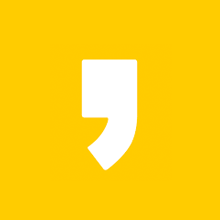




최근댓글